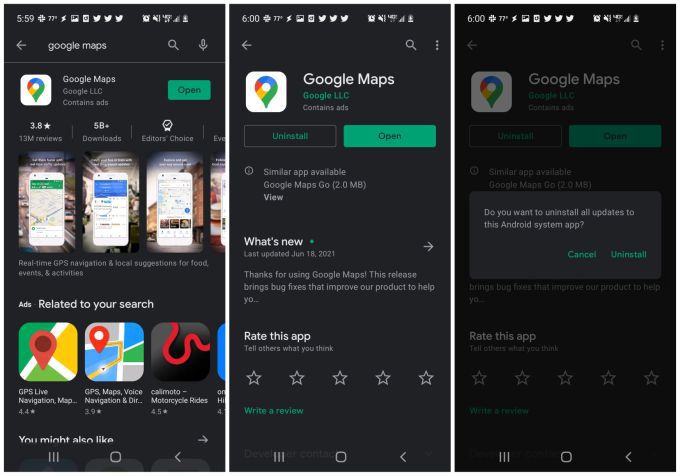আপনি গাড়ি চালাচ্ছেন এবং হঠাৎ গুগল ম্যাপস নেভিগেশন সঠিকভাবে কাজ করছে না। হয় অ্যাপটি ক্র্যাশ করছে, অ্যাপটি ভুল দিকে চলাচল করছে, বা গুগল ম্যাপস আপনার পক্ষে মোটেই উপযুক্ত রুট খুঁজে পাচ্ছে না
গুগল ম্যাপের সাথে এই সমস্যাগুলির বিভিন্ন কারণ রয়েছে যা তৈরি করে অনেক বিভিন্ন আচরণ। এই গাইডটিতে, আপনি যে গুগল ম্যাপস অ্যাপ্লিকেশন সমস্যার মুখোমুখি হচ্ছেন তার জন্য কোন ফিক্সটি ব্যবহার করতে হবে সে সম্পর্কে আপনি শিখবেন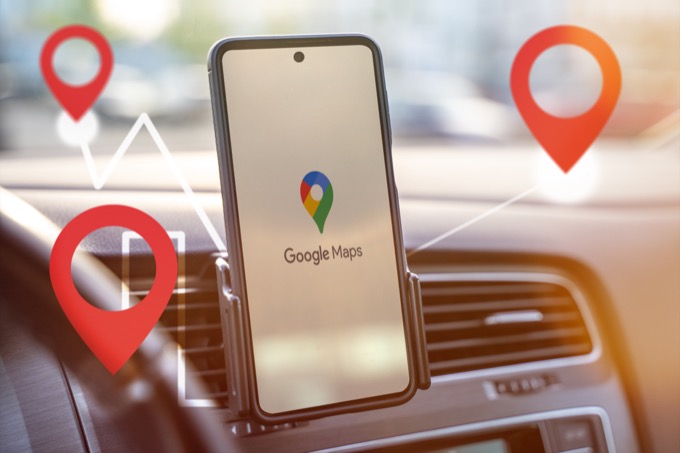
বেশিরভাগ ক্ষেত্রে গুগল ম্যাপস সঠিকভাবে কাজ করা বন্ধ করে দেবে কারণ সফ্টওয়্যার নিজেই সম্পর্কিত একটি সমস্যা। এই কারণে, সবচেয়ে সহজ সমাধান (অ্যাপ্লিকেশন আপডেট করা) থেকে শুরু করা এবং আরও জটিল সমাধানগুলিতে (ফোন সেটিংস পরীক্ষা করা) আপনার পথে কাজ করা গুরুত্বপূর্ণ
আমরা আপনাকে প্রতিটি পদক্ষেপের মধ্য দিয়ে চলব'll এই গাইডে।
1। গুগল ম্যাপ আপডেট করুন
গুগল বাগ প্যাচ করতে বা কোনও সুরক্ষা গর্ত বন্ধ করতে সফটওয়্যারটি প্রায়শই আপডেট করে। এই কারণে আপনার Google মানচিত্র অ্যাপটি আপ টু ডেট রয়েছে তা নিশ্চিত করা গুরুত্বপূর্ণ।
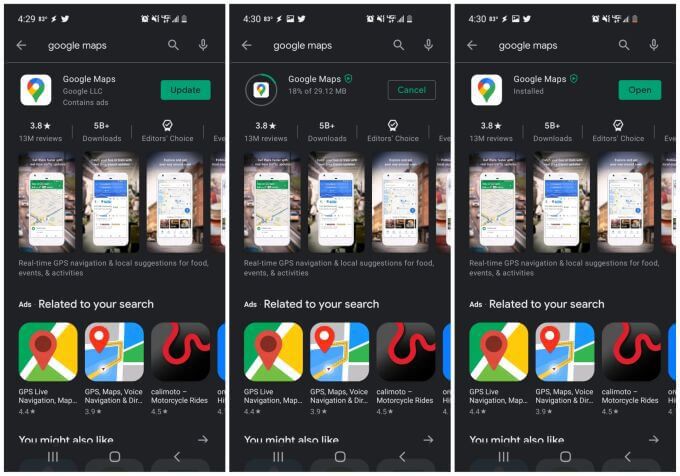
এই সমস্যায় আবার এড়াতে, গুগল মানচিত্র আপডেট করা বিবেচনা করুন স্বয়ংক্রিয়ভাবে।
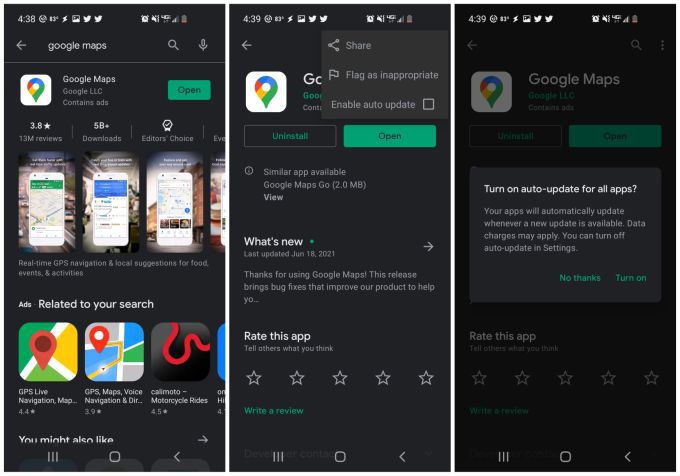
2। গুগল ম্যাপস কম্পাসটি পুনঃসূচনা করুন
আপনার ফোনটি কোন দিকে নির্দেশিত হয়েছে তা নির্ধারণ করতে গুগল ম্যাপগুলি আপনার ফোনে সেন্সরটি চৌম্বকীয় বলে ব্যবহার করে
এই সেন্সর শক্তি এবং দিক পরিমাপ করে কাজ করে আপনার চারপাশের পৃথিবীর চৌম্বকীয় ক্ষেত্রগুলির। এটি খুব নির্ভুল কম্পাস কার্যকারিতা সরবরাহ করে তবে একটি নিয়মিত কম্পাসের মতো এটি আপনার চারপাশের চৌম্বকীয় বা তড়িৎ চৌম্বকীয় ক্ষেত্র দ্বারা প্রভাবিত হতে পারে। এটি অন্যান্য ইলেকট্রনিক ডিভাইস যেমন কম্পিউটার, টেলিভিশন সেট এবং আরও অনেক কিছু থেকে হতে পারে।
সেই হস্তক্ষেপের ফলাফলটি হল চৌম্বকীয় সাধারণের মতো যথাযথভাবে সঠিক নয়। অদ্ভুত গুগল মানচিত্রের আচরণের ফলাফল যার ফলে এটি অন্তর্ভুক্ত করে:
এই সমস্যাটি স্থির করার জন্য চৌম্বকীয় পুনরুদ্ধার প্রয়োজন। চিন্তা করবেন না, এটি একটি সহজ প্রক্রিয়া এবং কেবল 30 সেকেন্ডেরও কম সময় নেয়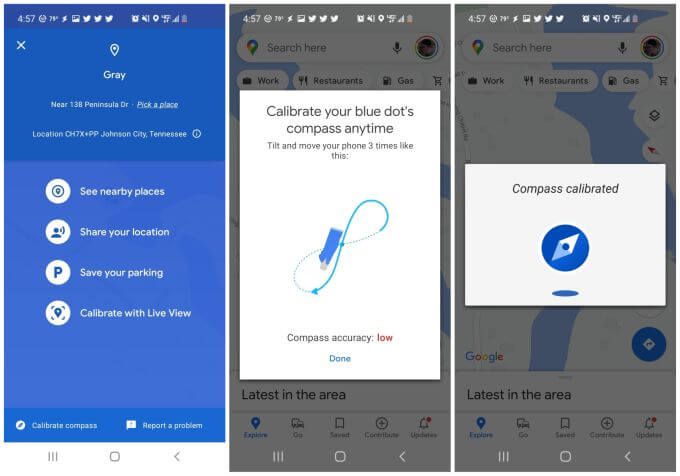
নোট: লাইভ ভিউসহ ক্যালিব্রেট করার জন্য আপনি অন্য একটি বিকল্পও লক্ষ্য করবেন। আপনি যদি এই বিকল্পটি চয়ন করেন, আপনি আপনার ক্যামেরাটিকে আপনার চারপাশের স্টোরের চিহ্ন বা পাবলিক বিল্ডিংগুলিতে নির্দেশ করতে পারেন এবং আপনার অবস্থান এবং আপনি যে দিকটি দাঁড়িয়েছেন তা নির্ধারণ করতে গুগল ম্যাপস এই তথ্য ব্যবহার করবে
একবার আপনি ক্রমাঙ্কন সম্পন্ন হয়েছে, আপনার ফোনটি পুনরায় চালু করুন এবং আবার গুগল মানচিত্র চালু করুন
3 3 অবস্থানের অনুমতিগুলি সক্ষম করুন
যদি গুগল ম্যাপস তোমার অবস্থান কে বিন্দুতে চিহ্নিত করতে না পারে তবে আপনার ফোনে লোকেশন সেটিংস গুগল ম্যাপস অ্যাপ্লিকেশনটির জন্য ঠিকভাবে সেট না করা সম্ভব।
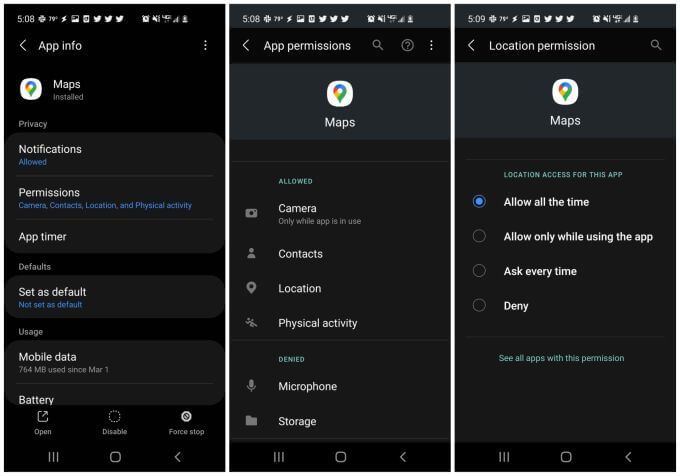
একবার আপনি এই সেটিংটি আপডেট করেছেন, আপনার ফোনটি পুনরায় চালু করুন এবং নিশ্চিত করুন যে গুগল ম্যাপস এখন আপনার জন্য সঠিকভাবে কাজ করছে
4। উচ্চ নির্ভুলতার অবস্থানটি চালু করুন
আপনার যদি এখনও গুগল মানচিত্রে আপনার অবস্থানটি সঠিকভাবে সনাক্ত করতে সমস্যা হয় তবে আপনি নিশ্চিত করতে পারেন যে আপনি আপনার অ্যান্ড্রয়েড অবস্থান এর জন্য উচ্চ নির্ভুলতা মোড সক্ষম করেছেন।
আপনার অবস্থানের যথার্থতা উন্নত করতে এই মোডটি ব্লুটুথ, ওয়াই-ফাই এবং আশেপাশের সেল টাওয়ারগুলির পাশাপাশি জিপিএস উপগ্রহ ব্যবহার করবে। উচ্চ নির্ভুলতা ব্যতীত, গুগল মানচিত্র আপনার অবস্থানের জন্য জিপিএস ব্যবহার করবে না এবং সঠিকভাবে কাজ করবে না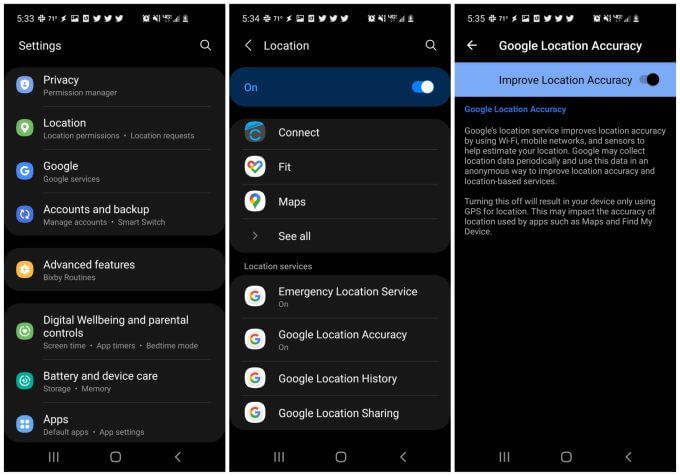
আপনার ডিভাইস পুনরায় চালু করুন এবং গুগল মানচিত্র পুনরায় চালু করুন। গুগল ম্যাপে আপনার অবস্থানের যথার্থতা এখন সঠিকভাবে কাজ করছে কিনা তা পরীক্ষা করুন।
5। গুগল ম্যাপস ক্যাশে এবং ডেটা সাফ করুন
বেশিরভাগ অ্যাপ্লিকেশনগুলির মতো, আপনি যেখানে ছিলেন সে সম্পর্কে গুগল মানচিত্র তথ্য ধরে রাখবে আপনার মানচিত্র অনুসন্ধান এবং আরও অনেক কিছু। এই তথ্যটি অ্যাপের ক্যাশে রয়েছে।
কখনও কখনও, ক্যাশে থাকা ডেটা পুরানো বা এমনকি দূষিত হতে পারে। গুগল ম্যাপের জন্য ক্যাশে এবং সমস্ত সংরক্ষিত ডেটা সাফ করা গুগল ম্যাপে কাজ না করায় সমস্যাগুলি সমাধান করতে পারে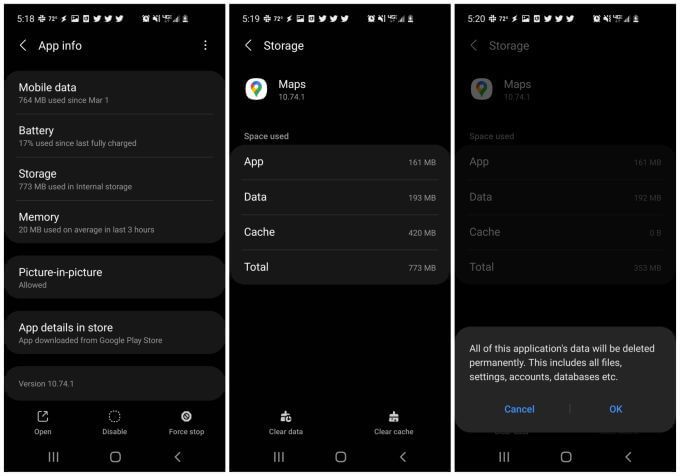
আপনার কাজ শেষ হয়ে গেলে, Google মানচিত্র পুনরায় চালু করুন এবং আপনি যে সমস্যার মুখোমুখি হয়েছিলেন সেগুলি এখন সমাধান হয়েছে কিনা তা পরীক্ষা করে দেখুন
6। গুগল প্লে পরিষেবাগুলি রিসেট করুন
এটি বিরল হলেও, কখনও কখনও গুগল প্লে অ্যাপ্লিকেশন ক্যাশে থাকা সমস্যাগুলি আপনার অ্যান্ড্রয়েডে ইনস্টলড অ্যাপ্লিকেশনগুলিকে প্রভাবিত করতে পারে। গুগল প্লে পরিষেবাগুলি এর জন্য অ্যাপ্লিকেশন সাফ করা গুগল মানচিত্রের সাথে অস্বাভাবিক সমস্যাগুলি সমাধান করতে পারে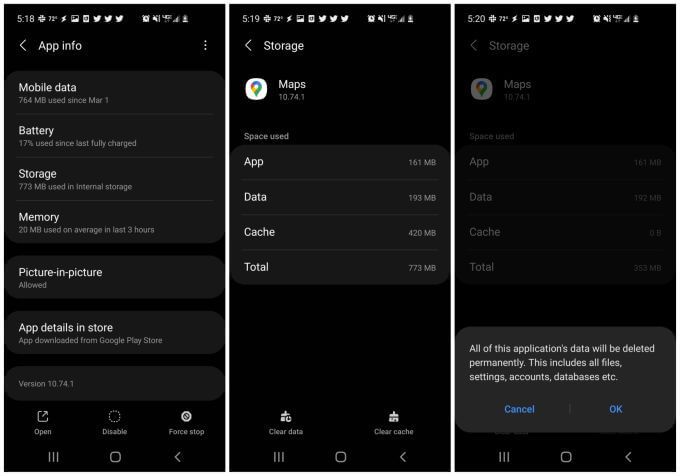
এখন গুগল মানচিত্র পুনরায় চালু করুন এবং এটি এখন সঠিকভাবে কাজ করছে কিনা তা পরীক্ষা করুন
7। গুগল মানচিত্র পুনরায় ইনস্টল করুন
অন্য সমস্ত কিছু যদি ব্যর্থ হয় তবে আপনাকে সম্পূর্ণরূপে আনইনস্টল করতে হবে এবং তারপরে গুগল ম্যাপস অ্যাপটি পুনরায় ইনস্টল করতে হবে। এটি সমস্ত সেটিংস এবং অ্যাপ্লিকেশন অনুমতিগুলিকে পুনরায় ডিফল্টতে পুনরায় সেট করবে এবং আপনি গুগল মানচিত্রের সাথে যে সমস্ত সমস্যার মুখোমুখি হয়েছেন সেগুলি ঠিক করে দেবে